Zigbee в контроллере Sber
С апреля 2024 г. SberDevices IoT Agent и приложения с ассистентом Салют поддерживают самостоятельное добавление Zigbee-устройств, подключенных к контроллеру, в умный дом. До этого добавить Zigbee-устройства было можно только при использовании сервиса zigbee2mqtt и это могли делать только интеграторы. Теперь, после первичной настройки, добавлять Zigbee-устройства и удалять их может конечный пользователь — в мобильном приложении Салют, веб-версии приложения Салют , а также в приложении СберБанк Онлайн.
Выезд интегратора на объект для подключения умных датчиков и других Zigbee-устройств больше не требуется.
Что нужно для работы с Zigbee-устройствами
- Необходим контроллер умного дома Sber с предустановленным Zigbee-модулем WBE2R-R-ZIGBEE v.2: выберите комплектацию с Zigbee при заказе контроллера.
- При щитовом размещении контроллера (внутри металлического шкафа или за поверхностями, препятствующими прохождению сигнала), обязательно использование выносной антенны, размещенной за пределами щита. К разъему Zigbee-модуля подойдет антенна с поддержкой 2,4 ГГц и разъемом RP-SMA female, например KROKS KC6-2400A female.
- Для стабильной работы Zigbee-сети критически важно учесть особенности помещений и замерить качество сигнала. Для расширения сети можно использовать Zigbee-ретрансляторы (усилители сигнала), поддерживающие zigbee2mqtt.
- Приложение SberDevices IoT Agent на контроллере должно быть обновлено до версии 1.9.29 или выше.
- Пакет zigbee2mqtt (Zigbee-мост), должен быть установлен на контроллер и обновлен до версии 1.35.3-wb101 — эта версия проверена.
- Пакет wb-zigbee2mqtt (конвертер данных в MQTT-топики), должен быть установлен и обновлен до версии 1.3.5 — эта версия проверена.
Схема работы с Zigbee-устройствами
Работу Zigbee-сети обеспечивает контролер со встроенным Zigbee-модулем. Мощность сигнала — 20 дБм, покрытие на открытом пространстве — 500–800 метров. Качество покрытия Zigbee-сети в помещениях зависит от материалов и конструкций помещений.
Программный пакет zigbee2mqtt выполняет функцию моста между Zigbee-модулем и SberDevices IoT Agent. Пакет wb-zigbee2mqtt конвертирует данные из топиков zigbee2mqtt в MQTT-топики, которые можно использовать в правилах контроллера и при ручном добавлении Zigbee-устройств в SberDevices IoT Agent. Установка пакетов zigbee2mqtt и wb-zigbee2mqtt выполняется интегратором в процессе пусконаладочных работ.
Отдать команду на поиск устройств в Zigbee-сети можно:
- С помощью приложения SberDevices IoT Agent на контроллере. Этот способ удобен для интегратора, особенно при первичной настройке умного дома.
- Через приложения с ассистентом Салют. После установки необходимых пакетов на контроллер, владелец умного дома может пользоваться этим способом добавления Zigbee-устройств самостоятельно, без помощи интегратора.
После завершения поиска устройства добавляются в умный дом, к которому относится контроллер.
Контроллер умного дома Sber хранит информацию о добавленных устройствах и связанных с ними сценариях локально в своей памяти, поэтому выполнение сценариев продолжится даже при отсутствии подключения к интернету. Но управление через приложения и устройства с ассистентом Салют будет недоступно.
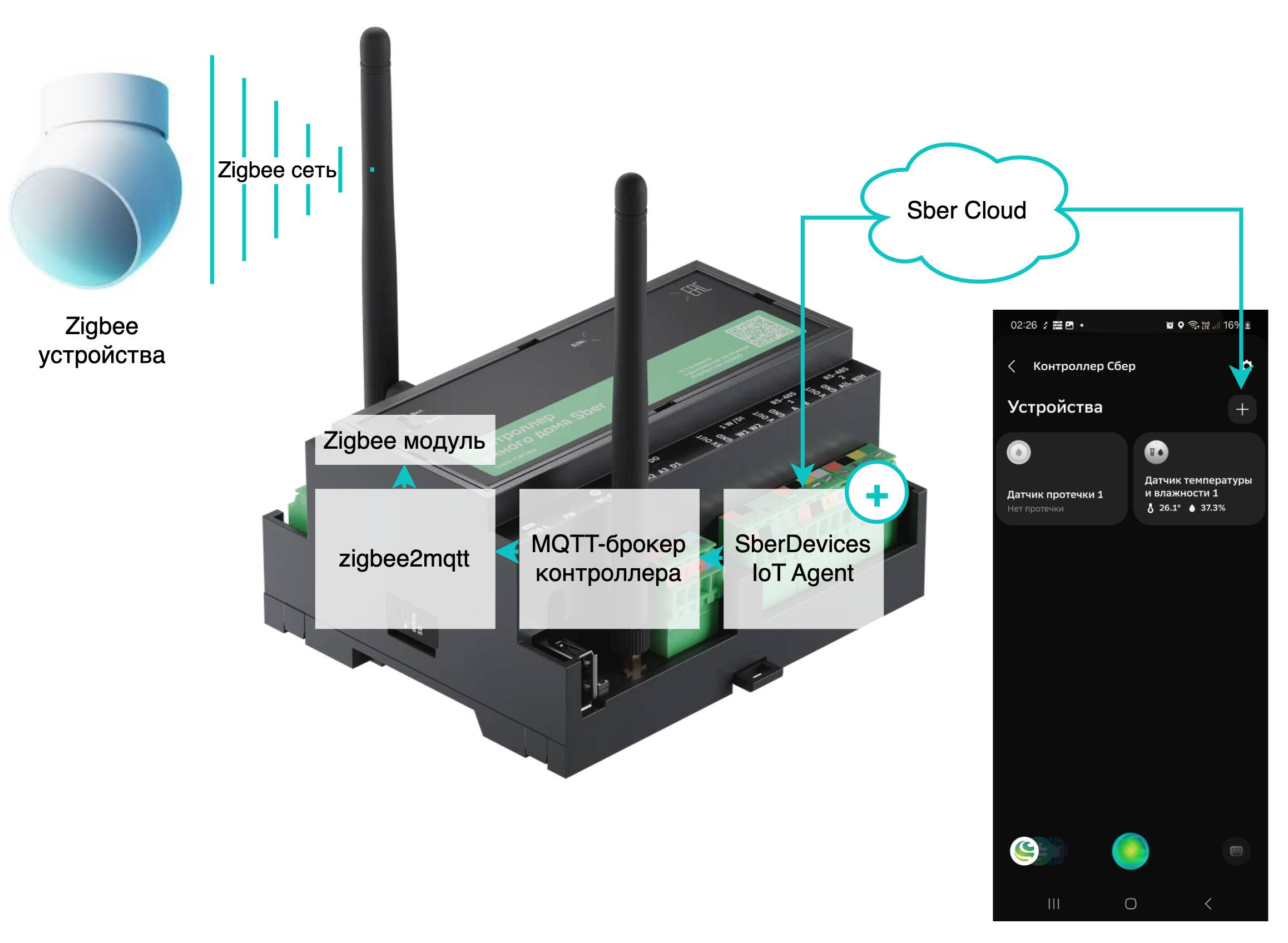
Поддерживаемые Zigbee-устройства
Каталог доступных устройств см. на sberdevices.ru .
Установка и настройка ПО на контроллер
-
Обновите SberDevices IoT Agent: включите контроллер, подключите его к LAN или Wi-Fi сети, убедитесь, что у контроллера есть доступ в интернет. Приложение автоматически обновится в течение часа. Если этого не случилось, запустите обновление вручную.
-
Установите пакеты zigbee2mqtt и wb-zigbee2mqtt. Для этого подключитесь к консоли контроллера по SSH и введите команду:
apt update && apt install zigbee2mqttВеб-интерфейс пакета zigbee2mqtt по умолчанию выключен. Помните о безопасности: открытый веб-интерфейс является потенциальной угрозой для контроллера, не включайте его.
Пакет wb-zigbee2mqtt устанавливается автоматически при установке пакета zigbee2mqtt. Если этого не произошло, установите его командой:
apt update && apt install wb-zigbee2mqtt
Добавление Zigbee-устройств через SberDevices IoT Agent
Добавление Zigbee-устройств доступно сразу же после установки необходимых пакетов на контроллер. Чтобы добавить устройства:
-
Откройте веб-интерфейс SberDevices IoT Agent:
http://<IP-адрес контроллера>:8090. -
Перейдите на вкладку Устройства и про�крутите список вниз до заголовка Zigbee устройства:
- Если заголовка Zigbee устройства на вкладке Устройства нет, очистите кэш браузера, затем обновите SberDevices IoT Agent до последней версии.
- Если рядом с заголовком Zigbee устройства отображается красный значок — обновите страницу, убедитесь, что Zigbee-модуль установлен в контролер и что пакет zigbee2mqtt инсталлирован и запущен. Установите и запустите пакет повторно, обращая внимание на сообщения в консоли.
- Если рядом с заголовком Zigbee устройства отображается зеленый значок — все готово к началу поиска Zigbee-устройств.
-
Начните поиск Zigbee-устройств в SberDevices IoT Agent. Для этого убедитесь, что Zigbee-устройства физически находятся в зоне охвата Zigbee-сети контроллера, затем переведите Zigbee-устройства в режим сопряжения и нажмите кнопку Поиск устройств — кнопка находится справа от заголовка Zigbee устройства.
В течение минуты найденные Zigbee-устройства подключатся к сети контроллера и отобразятся в списке под заголовком Zigbee устройства. Поиск будет выполняться три минуты — за это время можно перевести в режим сопряжения и добавить еще несколько групп устройств. После для добавления новых устройств нужно будет запустить поиск заново.
-
Настройте добавленные устройства:
- Измените название добавленного устройства — под этим названием устройство будет отображаться в умном доме клиента. Для этого в строке с описанием устройства нажмите на кнопку Редактировать и заполните поле Имя.
- В строке с описанием устройства выберите комнату, где будет размещаться устройство.
- Если устройство было добавлено по ошибке, удалите его: нажмите значок корзины в строке с описанием устройства.
-
Если умный дом уже передан на а�ккаунт клиента, добавленные Zigbee-устройства сразу начнут отображаться в списке его устройств. Если умный дом еще не передан, сделайте это по инструкции.
-
Настройте сценарии с новыми устройствами в мобильном приложении Салют, веб-версии приложения Салют или в приложении СберБанк Онлайн.
-
Расскажите клиенту, что в он может добавлять Zigbee-устройства самостоятельно и обучите его процессу добавления.
Добавление Zigbee-устройств c помощью мобильного приложения
Этот способ удобно использовать клиенту: для него не нужно пользоваться веб-интерфейсом контроллера, достаточно приложения с ассистентом Салют:
- В мобильном приложении Салют, веб-версии приложения Салют или в приложении СберБанк Онлайн перейдите к списку устройств умного дома.
- В правом верхнем углу экрана нажмите
 → Устройства других производителей → Zigbee.
→ Устройства других производителей → Zigbee. - Следуйте инструкциям на экране, чтобы завершить подключение.
- Настройте сценарии с новыми устройствами.
Подробнее о подключении устройств в приложениях с ассистентом Салют читайте в веб-справке пользователя умного дома Sber.
Не удается подключить Zigbee-устройство
- Проверьте конфигурацию контроллера и его настройки: в контроллер должен быть установлен Zigbee-модуль, приложение SberDevices IoT Agent должно быть обновлено, пакеты zigbee2mqtt и wb-zigbee2mqtt должны быть инсталлированы и включены.
- Убедитесь, что добавляемое устройство поддерживается контроллером .
- Убедитесь, что устройство находится в зоне досягаемости Zigbee-сети контроллера.
- Проверьте, включен ли режим сопряжения на устройстве.